- Logitech G HUB bloccato nella schermata di caricamento: come risolverlo?
- Metodo 1: riavvio dell’applicazione Logitech G HUB
- Metodo 2: reinstallare l’applicazione Logitech G HUB
- Conclusione
- Come risolvere l’hub Logitech G che non funziona su Windows 10?
- Perché il mio hub G non si carica?
- Come aprire G Hub su MacBook Air?
- Come risolvere i giochi Logitech che non funzionano su Windows 10?
- Perché il mio hub G non funziona su Windows 10?
- Come risolvere lghub che non funziona su Windows 10?
- Come disinstallare Logitech G Hub su Windows?
- Perché l’hub G non si carica o non funziona su Windows 10?
- Come faccio a disinstallare G Hub su Windows 10?
- Come risolvere l’hub Logitech G che non funziona?
- Come faccio a eseguire G Hub come amministratore?
Logitech G HUB Bloccato nella schermata di caricamento è un errore comune in cui si tenta di aprire il programma, ma semplicemente non verrà eseguito. Il problema può diventare frustrante quando il programma non viene eseguito anche se lo esegui in modalità amministratore.
Ci sono innumerevoli lamentele sul problema e credo che Logitech rilascerà presto un aggiornamento software per correggere questa situazione. Ma per il momento, ecco come risolvere temporaneamente il problema con Logitech G HUB bloccato durante il caricamento della schermata sul tuo PC.
Logitech G HUB bloccato nella schermata di caricamento: come risolverlo?
Se il programma è bloccato nella schermata di caricamento, ci sono molti possibili scenari che potrebbero causare il problema.
L’opzione sempre disponibile è disinstallare e reinstallare, ma richiede molto tempo, il che significa che se hai poco tempo, sarebbe uno spreco e, in questo modo, tutti i tuoi dati salvati dei giochi verranno cancellati, quindi è necessario essere preparato per questo.
L’idea migliore è chiudere l’app e riaccenderla, cosa che nella maggior parte dei casi funziona. Ecco come è fatto.
Annunci
Metodo 1: riavvio dell’applicazione Logitech G HUB
Il modo più efficiente che ho trovato è, prima di tutto, chiudere la finestra dell’app Logitech G Hub e quindi dalla barra delle applicazioni, fare clic con il pulsante destro del mouse sull’icona dell’app “G HUB”, quindi fare clic su esci come mostrato di seguito.
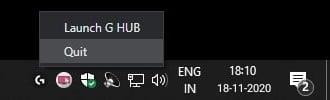
Quindi in Task Manager, cerca il processo LGHUB, LGHUB Agent e LGHUB Updater (che si trova nella scheda dei processi in background). Quasi tutti i processi relativi a G HUB. Fare clic con il pulsante destro del mouse su ciascun processo uno per uno, quindi fare clic su Termina attività come mostrato nell’immagine seguente.
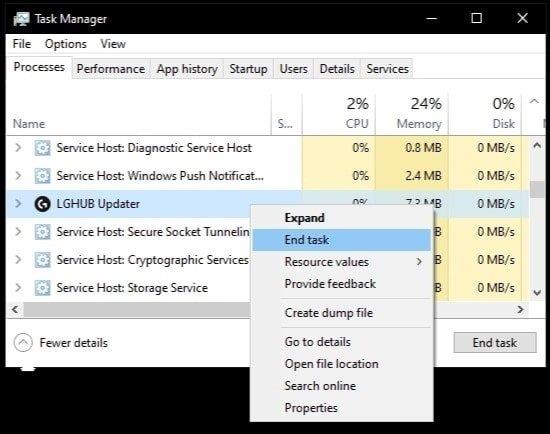
Annunci
Dopo aver terminato tutti i processi relativi a G HUB nel task manager, vai alla directory C:/Programmi/LGHUB
Annuncio
Ora esegui queste applicazioni come amministratore una per una e, per questo, fai clic con il pulsante sinistro del mouse su ciascuna una alla volta e scegli Esegui come amministratore.
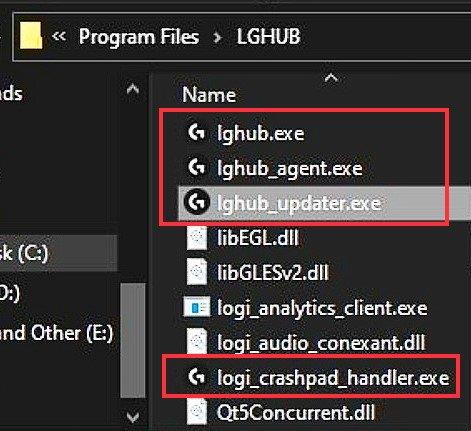
Annunci
Questo è stato il passo finale. Dopo aver eseguito i primi tre file eseguibili (file .exe), quando si esegue il file lghub.exe.Allora BOOM!! L’app Logitech G Hub verrà ora aperta e il tuo problema è stato risolto.
Nota: Nel caso in cui il problema non sia stato risolto, significa che l’app ha bisogno di un aggiornamento. Quindi esegui lghub_updater.exe in modalità amministrativa, come mostrato di seguito.
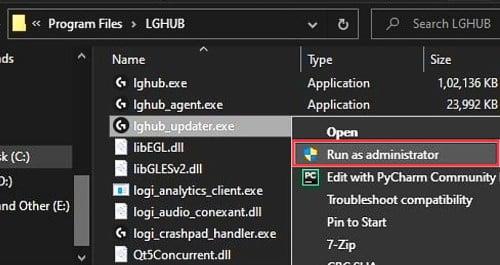
Attendi qualche minuto per completare l’aggiornamento, quindi esegui nuovamente l’app. Assicurati di mantenere una connessione Internet stabile durante l’aggiornamento.
Leggi anche: Come risolvere le opzioni Logitech che non funzionano su Windows
Metodo 2: reinstallare l’applicazione Logitech G HUB
Se il problema non è stato ancora risolto, è possibile che i file di installazione siano stati comunque danneggiati. Ma non preoccuparti, poiché puoi disinstallare la versione corrente e reinstallarla facilmente. Per questo, segui i passaggi seguenti.
Passo 1: Chiudi la finestra dell’app Logitech G Hub, quindi dalla barra delle applicazioni, fai clic con il pulsante destro del mouse sull’icona dell’app “G HUB”, quindi fai clic sull’opzione Esci.
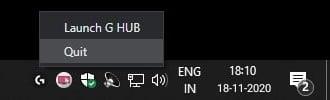
Passo 2: Passare alla directory in cui è installato il programma. Questo è C:/Programmi/LGHUB ed elimina tutti i contenuti.
Passaggio 3: Passare a C:\Utenti\(nome utente)\AppData\Roaming ed eliminare la cartella LGHUB.
Passaggio 4: Ora scarica il
l’ultimo programma di installazione per Logitech G HUB e installarlo normalmente.
Conclusione
Ecco come puoi risolvere facilmente il problema se il tuo software Logitech G HUB è bloccato nella schermata di caricamento. Il problema è piuttosto lieve e, il più delle volte, si risolve con un semplice riavvio del PC. Tuttavia, potrebbe essere a causa di un file mancante o di un software obsoleto. Nel caso in cui riscontri problemi seguendo la guida sopra, faccelo sapere in basso. Sarò felice di aiutarti.
FAQ
Come risolvere l’hub Logitech G che non funziona su Windows 10?
Passaggio 1: chiudere la finestra dell’app Logitech G Hub, quindi dalla barra delle applicazioni, fare clic con il pulsante destro del mouse sull’icona dell’app “G HUB”, quindi fare clic sull’opzione di uscita. Passaggio 2: vai alla directory in cui è installato il programma. Questo è C:/Programmi/LGHUB ed elimina tutti i contenuti.
Perché il mio hub G non si carica?
Se il problema di non caricamento persiste, potrebbe esserci un file danneggiato che impedisce l’apertura di G Hub. Prova a reinstallare completamente questo software. Segui questi passaggi: Chiudi il programma da Window e anche Esci dalla barra delle applicazioni.
Come aprire G Hub su MacBook Air?
1 Premere contemporaneamente i tasti Ctrl + Maiusc + Esc per aprire il menu Task Manager. … 2 Fare clic sull’opzione “Altri dettagli” nella parte in basso a sinistra della finestra per espandere Task Manager. … 3 Verificare se il problema è stato risolto. Se stai ancora lottando per aprire l’app G Hub, potresti dover passare al prossimo…
Come risolvere i giochi Logitech che non funzionano su Windows 10?
Passaggio 1: fai clic con il pulsante destro del mouse sul pulsante Start e scegli Task Manager. Passaggio 2: nella scheda Processi, seleziona Logitech Gaming e fai clic su Termina attività. Passaggio 3: se necessario, puoi anche passare alla scheda Avvio, scegliere Logitech Gaming e fare clic su Disabilita per disabilitarlo.
Perché il mio hub G non funziona su Windows 10?
Questo problema di G HUB non funzionante tende a essere correlato al driver e un modo per risolverlo è reinstallare i driver del dispositivo. Questa è spesso la soluzione più semplice ed efficace per la risoluzione dei problemi dei driver. Gli screenshot seguenti vengono acquisiti su Windows 10 e i passaggi si applicano anche a Windows 7 o 8.
Come risolvere lghub che non funziona su Windows 10?
Ora vai alla cartella in cui hai installato LGHUB. Il percorso predefinito è C:\Programmi\LGHUB. Fare clic con il pulsante destro del mouse su Lghub_updater.exe, Lghub_agent.exe, Lghub.exe ed eseguirli come amministratori uno per uno. La reinstallazione di un’applicazione cancella tutta la sua cache e i dati utente che occupavano una quantità significativa della memoria di sistema.
Come disinstallare Logitech G Hub su Windows?
Per prima cosa devi disinstallare Logitech G HUB. Sulla tastiera, premi contemporaneamente Win+R (il tasto logo Windows e il tasto r) per richiamare la casella Esegui. Digita o incolla control appwiz.cpl e premi Invio. Fare doppio clic su Logitech G HUB per disinstallare.
Perché l’hub G non si carica o non funziona su Windows 10?
Se non è consentito eseguire questi servizi con privilegi di amministratore, G Hub non verrà caricato o aperto correttamente su Windows 10. Inoltre, l’hub G potrebbe anche non rilevare il mouse, la tastiera o le cuffie, ecc. Nell’improbabile eventualità, applicare queste correzioni a risolvi G Hub, problema di caricamento o funzionamento non funzionante su Windows 10.
Come faccio a disinstallare G Hub su Windows 10?
1. Disinstallare G HUB. 2. Passare a C:\Utenti\ (nome utente)\AppData\Roaming ed eliminare la cartella LGHUB. 3. Passare a C:\ProgramData ed eliminare la cartella LGHUB. 4. Riavvia la macchina. 5. Reinstallare G HUB. 1. Avvia Task Manager (ctrl+alt+canc). 2. Termina LGHUB.exe. 3. Termina LGHUB Agent.exe.
Come risolvere l’hub Logitech G che non funziona?
Se logitech G Hub non funziona o alcuni dispositivi logitech non funzionano correttamente. Prova il riavvio semplice e se non funziona segui questi passaggi; Fai clic su Win + R, digita devmgmt.msc e premi Invio per aprire Gestione dispositivi. Una volta aperto, fai clic sulla scheda Visualizza dall’alto e visualizza Dispositivi per contenitore.
Come faccio a eseguire G Hub come amministratore?
Per eseguire l’amministrazione, fare clic con il pulsante destro del mouse sul file .exe e scegliere Esegui come amministratore dal menu di scelta rapida. Se il problema di non caricamento persiste, potrebbe esserci un file danneggiato che impedisce l’apertura di G Hub.












